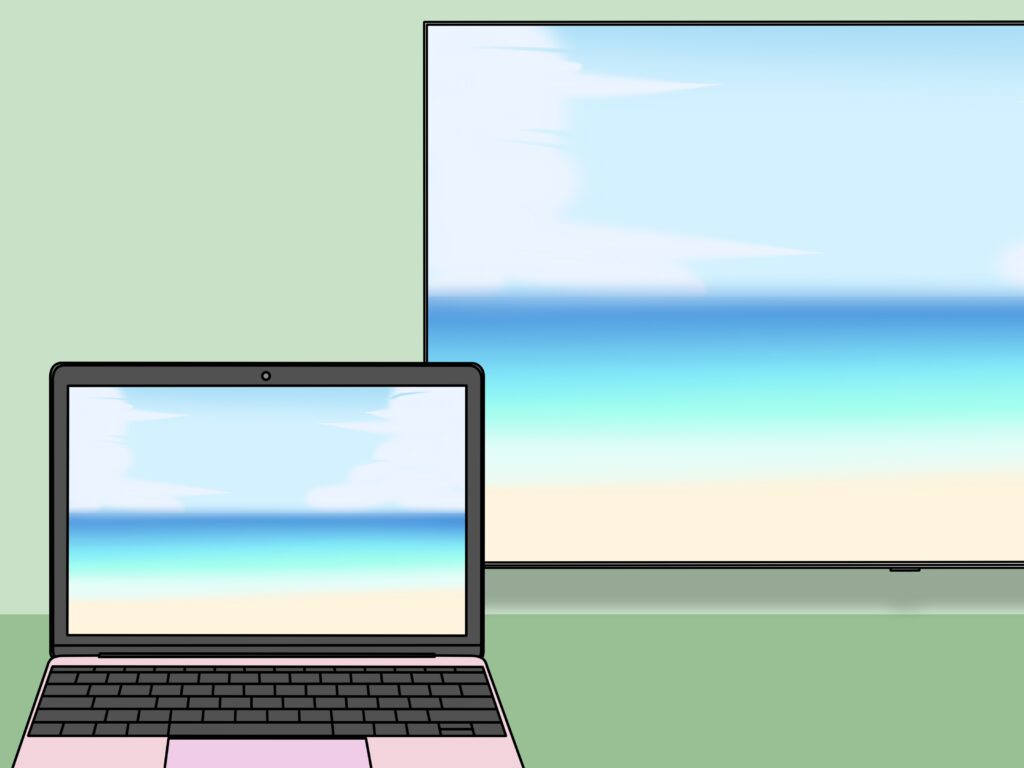In questa rassegna spieghiamo come collegare un computer a uno Smart TV LG. Seguite i nostri semplici passaggi per godervi l'esperienza del grande schermo comodamente seduti sul divano. Non perdete l'occasione di unire la potenza del vostro computer con l'eccezionale qualità delle immagini del vostro Smart TV LG.
Collegate facilmente il vostro computer a uno Smart TV LG per un'esperienza multimediale completa
Ora è più facile che mai collegare il computer a uno Smart TV LG per un'esperienza multimediale completa. Grazie alla connettività avanzata, potrete trasmettere le vostre notizie preferite direttamente sul grande schermo.
Il primo passo è verificare se il computer dispone di un'uscita HDMI. In tal caso, è sufficiente collegare un cavo HDMI tra il computer e la porta HDMI dello Smart TV LG. Assicurarsi di scegliere la porta HDMI corretta sul televisore per visualizzare il display del computer.
Se il computer non dispone di un'uscita HDMI, è sempre possibile utilizzare un adattatore da VGA a HDMI o un adattatore da USB a HDMI, a seconda delle porte disponibili sul computer. Questi adattatori consentono di collegare il computer allo Smart TV LG.
Una volta collegato, è possibile utilizzare il televisore come secondo monitor per visualizzare notizie e video a schermo intero. Godetevi la nitidezza dello schermo LG per un'esperienza visiva coinvolgente.
Non dimenticate di configurare il suono trasmesso dal televisore utilizzando le impostazioni audio del computer. È inoltre possibile utilizzare un telecomando per controllare lo schermo e navigare facilmente tra le diverse applicazioni.
Grazie a questa semplice connessione tra il computer e uno Smart TV LG, è possibile sfruttare appieno tutte le funzionalità multimediali offerte dal sito di notizie.
Come collegare e specchiare lo schermo di un laptop a qualsiasi smart TV wireless (senza app)
[arve url="https://www.youtube.com/embed/Mpcph8H0r_c"/]
Come si visualizza lo schermo del PC su uno Smart TV LG?
Per visualizzare lo schermo del PC su uno Smart TV LG, è possibile utilizzare la funzione Screen Mirroring. Ecco come fare:
1. Assicurarsi che il PC e lo Smart TV LG siano collegati alla stessa rete Wi-Fi.
2. Sullo Smart TV LG, andare su Impostazioni e cercare l'opzione "Condivisione schermo".
3. Attivare Screen Share e annotare il nome del dispositivo di visualizzazione sullo Smart TV LG.
4. Sul PC, aprire le impostazioni di sistema e selezionare l'opzione "Sistema".
5. Nella sezione "Visualizza", fare clic sulla scheda "Condividi schermo" o "Proiezione" (a seconda della versione di Windows in uso).
6. Selezionare l'opzione "Condividi schermo" o "Proietta su un dispositivo wireless".
7. Viene visualizzato un elenco di dispositivi di visualizzazione disponibili. Cercare e selezionare il nome dello Smart TV LG.
8. Attendere qualche istante mentre la connessione viene stabilita.
9. A questo punto lo schermo del PC dovrebbe essere visualizzato sullo Smart TV LG.
Nota: I termini e i passaggi esatti possono variare a seconda del modello di Smart TV LG posseduto e della versione del sistema operativo del PC. Per istruzioni più dettagliate, consultare il manuale d'uso della Smart TV e le impostazioni del PC.
Non esitate a provare questo metodo e godetevi la visione dei contenuti del vostro PC sul grande schermo tramite la vostra Smart TV LG!
Come posso inviare l'immagine dal PC al televisore LG tramite Wi-Fi?
Per inviare l'immagine dal PC al televisore LG tramite Wi-Fi, è possibile utilizzare la funzione di condivisione wireless dello schermo chiamata Miracast. Per farlo, seguite i seguenti passaggi:
1. Assicurarsi che il PC e il televisore LG supportino Miracast. Verificare le specifiche del computer e del televisore per assicurarsi che siano compatibili.
2. Attivare Miracast sul televisore LG. Accedere alle impostazioni del televisore LG e cercare l'opzione "Wireless Display" o "Screen Share". Attivare questa opzione.
3. Attivare Miracast sul PC. Sul PC Windows 10, accedere alle impostazioni facendo clic sull'icona di notifica nella barra delle applicazioni, quindi selezionare "Tutte le impostazioni". Fare clic su "Sistema" e quindi su "Display". Selezionare "Connetti a un dispositivo wireless" e verificare che Miracast sia abilitato.
4. Collegare il PC al televisore LG. Sul PC, fare clic sull'icona di notifica nella barra delle applicazioni, quindi fare clic su "Connetti". Dovrebbe apparire un elenco di dispositivi disponibili. Selezionare il televisore LG dall'elenco.
5. Accettare la connessione sul televisore LG. Sul televisore LG appare una notifica che chiede di accettare la connessione. Premere "OK" per accettare la connessione.
6. Il PC è ora collegato al televisore LG. Ora è possibile visualizzare l'immagine del PC sul televisore. È possibile utilizzare applicazioni di streaming, guardare video o navigare in Internet.
Si prega di notare: I passaggi esatti possono variare leggermente a seconda del modello di TV e del PC. Per informazioni specifiche, consultare il manuale d'uso del televisore LG e le istruzioni del PC.
Seguendo questi passaggi, è possibile inviare facilmente l'immagine dal PC al TV LG tramite Wi-Fi e godere di una visualizzazione più ampia e confortevole.
Come si collega il computer alla Smart TV?
Per collegare il computer alla Smart TV, procedere come segue:
1. Assicurarsi che il computer e la Smart TV siano collegati alla stessa rete Wi-Fi.
2. Sulla Smart TV, accedere alle impostazioni di rete e prendere nota dell'indirizzo IP del televisore.
3. Sul computer, aprire un browser web e digitare l'indirizzo IP del televisore nella barra degli indirizzi.
4. Se richiesto, inserire il codice PIN o la password fornita dal televisore.
5. Nella pagina di connessione della Smart TV, cercate l'opzione "Trasmissione" o "Mirroring".
6. Fare clic su questa opzione per attivare la modalità di trasmissione o di mirroring.
7. Sul computer, cercate l'icona della trasmissione sullo schermo (potrebbe sembrare una schermata con delle onde).
8. Fare clic sull'icona di trasmissione e selezionare la Smart TV dall'elenco dei dispositivi disponibili.
9. Il computer si collegherà alla Smart TV e si potrà iniziare a trasmettere lo schermo al televisore.
È importante notare che i passaggi possono variare leggermente a seconda della marca e del modello della Smart TV, nonché del sistema operativo del computer. Per ulteriore assistenza, consultare il manuale d'uso del televisore o cercare istruzioni specifiche online.
Come si fa a condividere uno schermo su un televisore LG?
Per eseguire la condivisione dello schermo su un televisore LG, è possibile seguire i seguenti passaggi:
1. Assicurarsi che il televisore LG supporti la condivisione dello schermo (nota anche come Screen Mirroring o Miracast).
2. Sul dispositivo di origine (ad esempio uno smartphone o un computer portatile), assicurarsi che sia collegato alla stessa rete Wi-Fi del televisore LG.
3. Sul televisore LG, premere il tasto Impostazioni sul telecomando per aprire il menu delle impostazioni.
4. Accedere al menu delle impostazioni e cercare l'opzione "Condivisione schermo" o "Screen Mirroring". Selezionare questa opzione.
5. Attivare la funzione di condivisione dello schermo sul televisore LG.
6. Sul dispositivo di origine, accedere alle impostazioni di connessione o alle opzioni di visualizzazione. Cercare l'opzione di condivisione dello schermo o di trasmissione wireless.
7. Selezionare il televisore LG dall'elenco dei dispositivi disponibili.
8. Una volta stabilita la connessione, lo schermo del dispositivo di origine si rifletterà sul televisore LG. Ora è possibile godersi i contenuti del dispositivo sul grande schermo.
Nota: I passaggi esatti possono variare a seconda del modello del televisore LG e del dispositivo sorgente utilizzato.
È importante tenere presente che la condivisione dello schermo può presentare limitazioni in termini di risoluzione e compatibilità del formato dei file. Assicuratevi quindi di controllare le specifiche tecniche del vostro TV LG e del dispositivo sorgente prima di procedere alla condivisione dello schermo.
Come si collega un computer a uno Smart TV LG?
Per collegare un computer a uno Smart TV LG, è possibile utilizzare un cavo HDMI. È sufficiente collegare la porta HDMI del computer alla porta HDMI dello Smart TV LG utilizzando un cavo HDMI. adatto. Una volta collegati entrambi i dispositivi, selezionare l'ingresso HDMI corrispondente sullo Smart TV LG per visualizzare lo schermo del computer.
Di quali cavi ho bisogno per collegare un computer a uno Smart TV LG?
I cavi necessari per collegare un computer a uno Smart TV LG sono i seguenti Cavo HDMI e il Cavo VGA.
È possibile collegare un computer in modalità wireless a una Smart TV LG?
Sì, è possibile collegare un computer wireless a uno Smart TV LG. La maggior parte degli Smart TV LG è dotata di connettività wireless, che consente al computer di collegarsi al televisore tramite Wi-Fi o Bluetooth. In questo modo è possibile eseguire lo streaming di contenuti direttamente dal computer allo Smart TV LG.
Come si attiva la funzione di specchio dello schermo per collegare un computer a uno Smart TV LG?
Per attivare il mirroring dello schermo per collegare un computer a uno Smart TV LG, procedere come segue:
1. Assicurarsi che il computer e il televisore siano collegati alla stessa rete Wi-Fi.
2. Sullo Smart TV LG, accedere al menu principale premendo il tasto Casa sul telecomando.
3. Selezionare l'icona "Impostazioni nell'angolo superiore destro dello schermo.
4. Dal menu delle impostazioni, selezionare "Rete.
5. Nel menu di rete, selezionare "Connessione wireless e verificare che la connessione Wi-Fi sia attivata.
6. Sul computer, trovare le impostazioni del display o della proiezione wireless.
7. Attivare la funzione di mirroring dello schermo o di proiezione wireless.
8. Sullo Smart TV LG, selezionare "Connessione wireless nel menu di rete.
9. Lo Smart TV LG cercherà i dispositivi disponibili a cui collegarsi.
10. Sul computer, selezionare lo Smart TV LG dall'elenco dei dispositivi disponibili.
11. Una volta collegato, lo schermo del computer si rifletterà sullo Smart TV LG.
Si noti che i passaggi possono variare leggermente a seconda del modello di Smart TV LG in possesso.
Quali sono i passaggi da seguire per configurare la connessione tra un computer e uno Smart TV LG?
La procedura da seguire per configurare la connessione tra un computer e uno Smart TV LG è la seguente:
1. Controllare le porte: Assicurarsi che il computer disponga di una porta HDMI o VGA e che lo Smart TV LG abbia le stesse porte o una porta HDMI.
2. Collegare i cavi: Per collegare il computer allo Smart TV LG, utilizzare un cavo HDMI o VGA. Inserire un'estremità del cavo nella porta appropriata del computer e l'altra nella porta HDMI o VGA del televisore.
3. Modificare le impostazioni del televisore: Accendere lo Smart TV LG e utilizzare il telecomando per accedere al menu delle impostazioni. Selezionare l'opzione ingresso o sorgente e scegliere l'ingresso per la connessione HDMI o VGA.
4. Configurare il computer: Sul computer, accedere alle impostazioni di risoluzione del display o dello schermo. Selezionare la risoluzione appropriata per lo Smart TV LG e scegliere di espandere o duplicare lo schermo.
5. Controllare il collegamento: Una volta configurate le impostazioni, verificare che la connessione funzioni visualizzando lo schermo del computer sullo Smart TV LG.
6. Godetevi il contenuto: Ora potete godervi i vostri contenuti preferiti dal computer sul grande schermo grazie alla connessione tra il computer e lo Smart TV LG.
Devo regolare qualche impostazione specifica sul computer o sul televisore per collegarmi a uno Smart TV LG?
Per collegarsi a uno Smart TV LG, in genere non è necessario regolare alcuna impostazione specifica sul computer o sul televisore. Tuttavia, assicuratevi che il computer e il televisore siano collegati alla stessa rete Wi-Fi. Si consiglia inoltre di verificare che i driver del computer siano aggiornati. per garantire una compatibilità ottimale con lo Smart TV LG.
Posso guardare i video in streaming dal mio computer su un televisore LG Smart?
Sì, è possibile trasmettere video dal computer a uno Smart TV LG.
Come posso utilizzare la mia Smart TV LG come secondo schermo per il mio computer?
Per utilizzare lo Smart TV LG come secondo schermo per il computer, è possibile utilizzare una connessione HDMI. È sufficiente collegare il computer al televisore con un cavo HDMI, quindi selezionare l'ingresso HDMI corrispondente sul televisore. A questo punto è possibile visualizzare il computer sul televisore. per estendere il vostro spazio di lavoro o per guardare video e film di grande formato.
Posso giocare dal mio computer su un televisore LG Smart?
Sì, è possibile giocare dal computer su uno Smart TV LG utilizzando la funzione Condivisione dello schermo (condivisione dello schermo) disponibile sui modelli compatibili. Questa funzione permette di trasmettere contenuti dal computer direttamente al televisore, consentendo di giocare su uno schermo più grande e confortevole.
Come si risolvono i problemi di connessione tra un computer e uno Smart TV LG?
Per risolvere i problemi di connessione tra un computer e una Smart TV LG, seguire i seguenti passaggi:
1. Controllare i cavi di collegamento: Assicurarsi che tutti i cavi necessari siano inseriti correttamente nelle porte corrispondenti del computer e del televisore.
2. Controllare le impostazioni del display: Accedere alle impostazioni del display del computer e verificare che la risoluzione e la frequenza di aggiornamento siano compatibili con quelle dello Smart TV LG.
3. Attivare la modalità di ingresso: Sullo Smart TV LG, verificare che sia stata selezionata la modalità di ingresso corretta per la porta a cui è stato collegato il computer.
4. Aggiornamento dei driver: Controllare se sono disponibili aggiornamenti dei driver per la scheda grafica o per qualsiasi altro dispositivo di visualizzazione del computer. Se necessario, aggiornateli.
5. Dispositivi di reset: Se tutti i passaggi precedenti falliscono, provare a resettare sia il computer che lo Smart TV LG riavviandoli.
Se i problemi di connessione persistono, si consiglia di consultare il manuale d'uso del computer e di contattare l'assistenza tecnica LG per ulteriore assistenza.
In conclusione, collegare un computer a uno Smart TV LG è un modo comodo e semplice per godere di tutti i contenuti disponibili sul computer direttamente su uno schermo più grande. Che si tratti di lavorare, guardare film o giocare, questa connessione offre una migliore esperienza d'uso. Utilizzando il Porte HDMI o VGA È possibile impostare facilmente una connessione stabile e di alta qualità a Internet. Inoltre, utilizzando le funzioni speciali dello Smart TV LG, come la condivisione wireless o le applicazioni compatibili, avrete ancora più opportunità di accedere ai contenuti online. Non esitate quindi a seguire i semplici passaggi indicati in questo articolo per collegare il computer allo Smart TV LG e sfruttare appieno tutte le sue funzioni.